
Android te ofrece algunas opciones para transferir tus contactos a un nuevo dispositivo. De forma predeterminada, todo debe sincronizarse cuando configura un nuevo dispositivo, pero inclusive si la sincronización está desactivada, es fácil mover sus contactos.
La forma fácil: sincronizar con su cuenta de Google
Casi todos los dispositivos Android vendidos fuera de China vienen con los servicios de Google, incluida la capacidad de sincronizar sus contactos entre dispositivos. Esto debería estar habilitado de forma predeterminada cuando inicie sesión con su cuenta de Google, pero aquí le mostramos cómo asegurarse. Estamos escribiendo esta guía usando un Pixel 2 XL con Android 9.0, pero debería verse equivalente en otros dispositivos Android. Además estamos usando las aplicaciones de contactos de Google, que puedes descargar desde Play Store. Es factible que estos pasos no sean los mismos en otras aplicaciones de contactos, por lo que, si tiene problemas, le sugerimos que utilice Contactos de Google.
Comience abriendo la aplicación Configuración y tocando «Cuentas».

Toque su cuenta de Google.

Toca «Sincronización de cuenta».

Asegúrese de que la opción «Contactos» esté habilitada. Debe estar activado para que sus contactos se sincronicen.

¡Eso es todo! Sus contactos existentes se sincronizarán con su cuenta de Google y estarán allí en cualquier móvil android nuevo al que inicie sesión.
La forma manual: copia de seguridad y restauración del archivo de contactos
Si su teléfono no ofrece los servicios de Google, o si solo desea copiar cosas sobre usted mismo, puede hacer una copia de seguridad de un archivo .vcf que contenga todos sus contactos. Comience abriendo la aplicación Contactos, después seleccione el ícono de menú en la esquina superior izquierda. Nuevamente, estamos usando el Contactos de Google aplicación aquí.

Toque «Configuración» en el menú.

Toque la opción «Exportar» en la pantalla de Configuración.
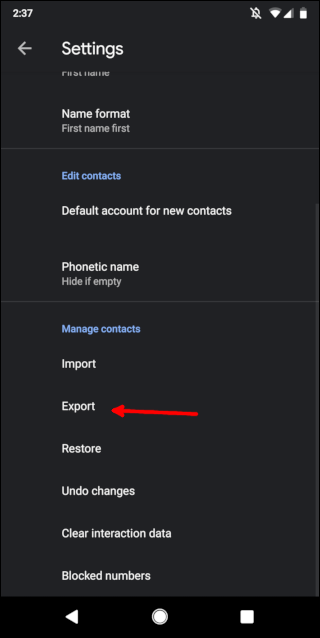
Toque «Permitir» en la solicitud de permiso. Esto le dará a la aplicación Contactos acceso a las fotos, medios y archivos en su dispositivo Android.
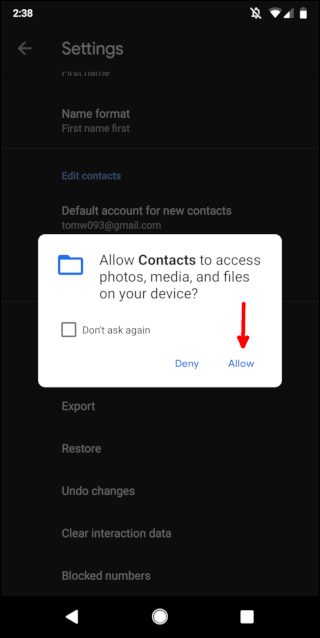
Toque el botón «Guardar» en la parte inferior derecha.

Puede mover el archivo .vcf a su nuevo teléfono copiándolo en una unidad USB, transfiriéndolo a una PC o su servicio en la nube favorito. Cuando mueva el archivo al nuevo teléfono, vuelva a abrir la aplicación Contactos. Presiona el ícono de menú en la esquina superior izquierda.

Toque «Configuración» en el menú.

Toque «Importar» en la pantalla de Configuración.

Seleccione «archivo .vcf» en la ventana que aparece.

Busque el archivo .vcf de su teléfono anterior y ábralo.

Sus contactos se importarán a su nuevo teléfono y podrá comenzar a llamar y enviar mensajes a sus personas favoritas.
setTimeout(function(){
!function(f,b,e,v,n,t,s)
{if(f.fbq)return;n=f.fbq=function(){n.callMethod?
n.callMethod.apply(n,arguments):n.queue.push(arguments)};
if(!f._fbq)f._fbq=n;n.push=n;n.loaded=!0;n.version=’2.0′;
n.queue=[];t=b.createElement(e);t.async=!0;
t.src=v;s=b.getElementsByTagName(e)[0];
s.parentNode.insertBefore(t,s) } (window, document,’script’,
‘https://connect.facebook.net/en_US/fbevents.js’);
fbq(‘init’, ‘335401813750447’);
fbq(‘track’, ‘PageView’);
},3000);






